win10打印首选项 如何在电脑中设置打印首选项
更新时间:2024-08-31 14:45:18作者:xiaoliu
在使用Windows 10系统时,设置打印首选项是非常重要的,通过调整打印首选项,可以实现更高效、更方便的打印体验。在电脑中设置打印首选项可以帮助用户自定义打印页面的大小、纸张类型、打印质量等参数,从而满足不同打印需求。接下来我们将介绍如何在Win10系统中设置打印首选项,让您轻松掌握打印技巧。
操作方法:
1、我们在电脑中打开windows设置,再点击设备进入。
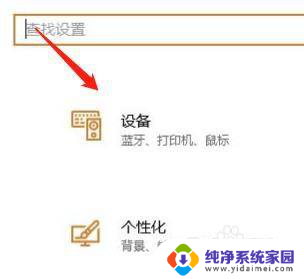
2、进入后,在打印机和扫描仪中点击打开队列。
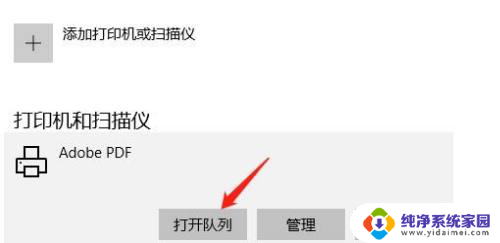
3、在对话框中点击打印机,再点击选中打印首选项即可。
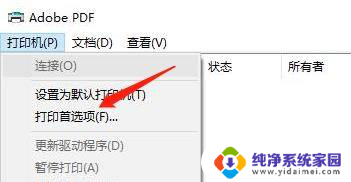
以上就是win10打印首选项的全部内容,如果你遇到了相同的问题,可以参考本文中介绍的步骤来解决,希望这对你有所帮助。
win10打印首选项 如何在电脑中设置打印首选项相关教程
- 打印机首选项怎么设置 Windows10打印设置中如何调整首选项
- 电源选项怎么打开 Win10电源选项在哪里设置
- 此电脑文件夹选项在哪 Win10如何打开文件夹选项窗口
- 在文件夹选项 Win10文件夹选项在哪里打开设置
- 联想触摸板没有开关选项 Win10如何打开触摸板设置选项
- win10的internet选项在哪里 win10系统如何打开internet选项
- 打印机怎么选择双面打印? win10系统打印机双面打印设置方法
- 电源选项在哪里win10 Win10电源选项设置在哪里
- intel启动选项 Win10系统中的Internet选项怎么打开
- win10没有图片密码设置选项 win10登录选项设置中没有图片密码选项怎么办
- 怎么查询电脑的dns地址 Win10如何查看本机的DNS地址
- 电脑怎么更改文件存储位置 win10默认文件存储位置如何更改
- win10恢复保留个人文件是什么文件 Win10重置此电脑会删除其他盘的数据吗
- win10怎么设置两个用户 Win10 如何添加多个本地账户
- 显示器尺寸在哪里看 win10显示器尺寸查看方法
- 打开卸载的软件 如何打开win10程序和功能窗口